正直、ゲーミングpcのfps値って何?って最初は私も不安でした。
数字の意味や目安がわかれば、自分に合う環境が作れるんです。この記事ではゲーミングpcのfps値を基礎からやさしく解説するので、安心して一歩踏み出せますよ。
- fps値の基礎を初心者でも理解できるように解説
- fps値の確認・調べ方を実際の手順で紹介
- fps値の違いによるゲーム体験の変化を具体的に説明
- 快適に遊ぶためのfps値の目安と設定改善のコツ
ゲーミングpcのfps値とは?初心者でも理解できる基本の仕組み
ゲーミングpcのfps値は、ゲームの快適さや操作のしやすさに直結する重要な指標です。初心者でも理解できるよう、基礎から解説します。
- fps値の基礎知識と実際にプレイするときの重要性
- fps値の確認・調べ方を初心者向けにわかりやすく解説
- fps値の違いによるゲーム体験の変化
- 最大fpsはいくつ?
fps値の基礎知識と実際にプレイするときの重要性
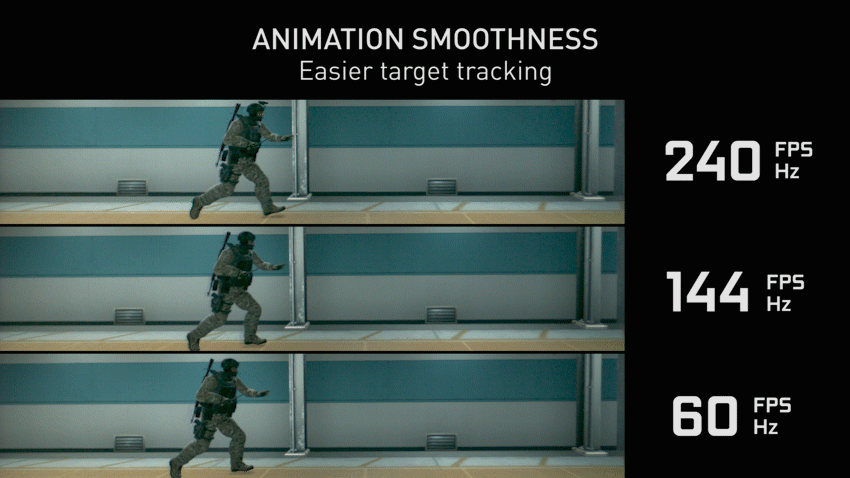
fps(frames per second)は、1秒間に画面に表示できる静止画の数を示す数値で、この数値が高いほど映像が滑らかになり、プレイの快適性や反応速度が大幅に向上します。
ゲームにおけるfps値とは、GPUが描画したフレームを1秒間に何枚表示できるかを示す指標で、数値が高くなるほど映像の連続性や視認性が改善されるため、「滑らかな描写」として体感されます。
さらに、fpsが高いことで入力遅延(input lag)が低減され、特に反応速度や正確な操作が要求されるFPSや格闘ゲームなどでは、プレイヤーのパフォーマンスに直接影響する重要な要素となります。
例えば、研究によれば、ディスプレイのリフレッシュレート(Hz)が低いとプレイ体験やパフォーマンスが著しく低下する場合があるものの、それ以上に向上させても認知的パフォーマンスには大きな差が見られないことがあります(実験対象:30 Hz vs. 60/120/144/240 Hz)。
とはいえ、Steam コミュニティやゲーマーのリアルな声からも、30fps → 60fps → 120fps のようにフレームレートが上がるにつれ、ゲーム体験の滑らかさや操作性に実感できる改善があるとの報告が多く、特に競技性の高いゲームでは「144fps以上が望ましい」という意見も少なくありません。
fps値の確認・調べ方を初心者向けにわかりやすく解説
「そもそもFPSってどうやって調べるの?」って思っているあなたに、気軽に試せる方法をいくつかお伝えするね。設定も簡単だから、初めての人でも安心して使えるよ。
Windows の「ゲームバー」なら超カンタン!
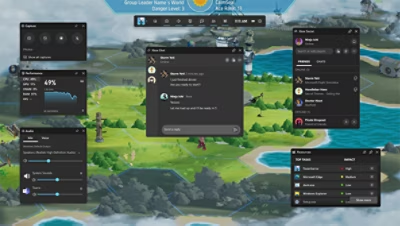
Windows 10/11なら、ゲーム中に Win + G を押すだけで「ゲームバー」が開いて、パフォーマンスタブからFPSを確認できるんだ。
このパネルは固定しておけば、プレイ中でも画面の隅にリアルタイムで表示できるよ。
Steam で遊んでいる人には Steam FPS カウンターが便利!
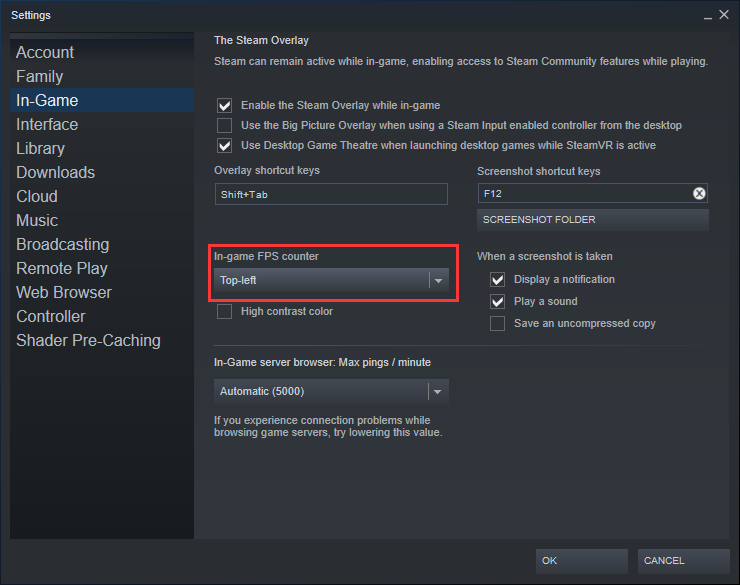
Steamユーザーなら、
Steamクライアントの設定画面 > 「インゲーム」 > “In‑game FPS counter”
で表示位置を選ぶだけ。ゲーム中にFPSが小さく出て、視界を邪魔しないのでおすすめだよ 。
NVIDIA/AMDユーザー向け:GPUソフトが使いやすい!
NVIDIAなら「GeForce Experience」、AMDなら「Radeon Software」のオーバーレイ機能を使えば、FPSだけでなくCPUやGPU使用率も一緒に表示できちゃう。
もっと詳しく知りたいなら MSI Afterburner+RivaTuner
ちょっと凝った調べ方がしたい人には、MSI Afterburner(+RivaTuner)がおすすめ。
アプリの“Monitoring”タブで“Framerate”をオンスクリーン表示に設定すれば、ゲーム画面上にFPSが常に表示されるようになるよ。
EA ゲーム(Apex Legendsなど):ゲーム内設定でONにできることも
ApexやBattlefieldなど、EAの一部ゲームでは、ゲーム内の「Gameplay」設定にある「Performance Display」をオンにするだけでFPSやPingが表示されるようになるよ。
更に本格派に!Steamの最新パフォーマンスモニター
2025年6月、Steamクライアントが新たなパフォーマンスモニターを実装。
レンダリングされた実FPSとフレーム補完による“見た目上のFPS”を識別して表示できるようになったから、映像の滑らかさと操作のレスポンス感を分けて確認できるようになったんだ。
▼240fpsを出せる安いゲーミングPCについて詳しいことはこちらの記事で紹介しています。
ゲーミングpcで240fpsが出る安いモデル徹底比較|コスパ最強のおすすめ機種を紹介
fps値の違いによるゲーム体験の変化
fps(フレームレート)が上がると、ゲームの滑らかさや反応速度が体感的に良くなります。とはいえ、実際には「劇的な変化」「徐々に感じにくくなる限界」が存在しており、賢く選ぶことが大切です。
30fps → 60fps:一目でわかる変化!
実験でも、この移行で「動きの滑らかさ」が格段に向上することが確認されています。特にアクション性の高いゲームでは、入力遅延の低減や視認性の改善がプレイ体験に直結します。
60fpsはもはや快適プレイの“最低ライン”とされています。
60fps → 120fps/144fps:上級者向けの違い
この領域では滑らかさの向上は感じ取れますが、効果をしっかり感じるのは視覚や反応に敏感なプレイヤーに限られる傾向があります。
科学的には、144Hzを超えるポイントでは「ほとんど違いを認識できない」とする研究もあり、費用とのバランスも重要になります。
Redditユーザーの声にも、「60fpsと144fpsの違いは目に見えて快適」「ただしプレイスキルが高い人ほど違いを認識しやすい」といった共感の意見も見られます 。
最大fpsはいくつ?
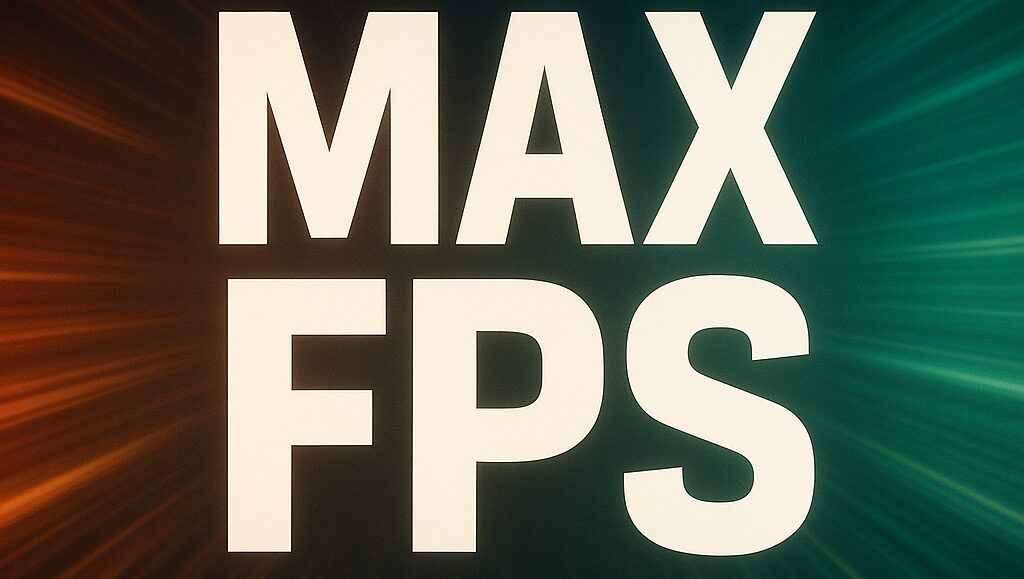
「最大fps」は理論上、多くの要素によって上限が定められており、「何fpsまで出せるか」は環境によって異なります。ここではその上限がどう決まるのかをわかりやすく解説します。
モニターのリフレッシュレートが表示上限となる
PC側がいくら高fpsを出しても、モニターの描画能力(リフレッシュレート)がその表示上限になります。たとえば、240fpsで出力しても60Hzのモニターでは60fpsしか表示できないのです。
GPU/CPU性能とディスプレイ性能のバランスが重要
高スペックのGPUを使えば、理論的には500fps、1,000fpsといった数値も可能ですが、モニターが対応していなければ宝の持ち腐れになります。
RTX 5090のような最先端GPUで4K高画質ゲームをプレイした場合、240Hzのモニター接続で200fps以上を出せることも実証されています。
人間の目が識別できる fps の限界は?
研究によると、人間の視覚にはフリッカーを感じなくなる“融合閾値”があり、ゲーム体験では60fps以上が滑らかとされています。
そして、競技性の世界では360Hz、500Hzといった超高リフレッシュレートモニターも市場に存在しています。
実用的にはこんなラインが多い
| 使用パーツ/用途 | 実用的な最大fpsの目安 |
|---|---|
| 一般的なゲーミングモニター(144Hz) | 約144fpsまで表示可能 |
| 超高リフレッシュレート(240Hz~360Hz) | 実際に240fps以上を描画可能 |
| 最新GPU(RTX 5090)など | 4K高設定で240fps以上も可能(モニターに依存) |
▼fps関連記事
ゲーミングpcで240fps出すには?必要スペック・設定・モニター条件を完全解説
ゲーミングpcは4kで120fpsは可能?必要なスペックとおすすめ構成を専門家が解説
快適に遊ぶためのゲーミングpcのfps値の目安と設定方法
ゲームのジャンルごとに必要なfps値は異なり、設定や環境を工夫することで安定した快適さを得られます。ここでは目安数値と調整方法を解説します。
- fps値の目安|ジャンル別に必要な数値を紹介
- fps値を安定させるための設定と環境改善のコツ
- よくある質問とプロの回答
fps値の目安|ジャンル別に必要な数値を紹介
fps(フレームレート)はゲームジャンルによって必要な基準が大きく異なります。目的に合ったfps値を押さえることで、「快適かつ戦いやすい」環境を構築できますよ。
ターン制・ストラテジー系:30fpsでも十分
ターン制やストラテジー、RPGなどのじっくり考えるタイプのゲームでは、30fps程度でも十分にプレイ可能です。滑らかさよりも戦略性が重視されるため、高fps環境は必須ではありません 。
アクション・アドベンチャー系:60fpsが滑らかさの基準
アクションやアドベンチャーゲームでは、キャラクター操作や視点移動が頻繁に行われるため、60fpsを目安にした環境が推奨されます。これにより、操作のレスポンスが向上し、体感として滑らかになります 。
FPS/TPS・格闘ゲームなど競技性の高いジャンル:120fps以上を目指す
FPS/TPSや格闘ゲームなど、瞬時の判断・視認性が勝敗を左右するジャンルでは、144fps以上、できれば240fps以上の環境が望ましいです。
特に、リフレッシュレートが高いモニター(Hz)と組み合わせることで、残像や入力遅延を抑え、反応速度の向上が期待できます。
プロ・競技プレイヤーにおすすめの「165fps」という甘いスポット
競技志向のゲーマーには、165fps(165Hz対応モニター)がバランスの良い選択肢として人気です。滑らかさの改善とハードルの両立が取れた「スイートスポット」であり、安定したプレイに最適です 。
総まとめ(ジャンル別fps目安)
| ゲームジャンル | 推奨fps目安 |
|---|---|
| ターン制・RTS・RPG | 約30fps |
| アクション・アドベンチャー | 約60fps |
| FPS/TPS・格闘・競技ゲーム | 144fps以上、できれば240fps以上 |
| 競技志向プレイヤー向け | 約165fps(165Hzモニター活用) |
| ハイエンド環境・超高fps例 | 300fps以上(特定環境下での記録) |
fps値を安定させるための設定と環境改善のコツ
fpsが安定してこそ、ゲーム中にカクつきがなくなって快適な操作感が実現できるんです。以下に具体的な対策をカテゴリごとにまとめました。
ソフト面の最適化
- ゲームモードを有効化
Windows 10/11に標準搭載されている「Game Mode」をオンにすると、ゲーム中にバックグラウンド処理を抑制し、PCのリソースを優先的にゲームに割り当てて安定性を高めてくれます 。 - グラフィック設定の調整
解像度、影やアンチエイリアス、描画距離やグラフィックエフェクトなどの設定を「中〜低」に変更することで、GPUへの負荷が減りフレーム安定につながります。 - グラフィックドライバーは常に最新に
GPUドライバを更新することは性能改善につながります。NVIDIAやAMDから定期的に最適化ドライバがリリースされているので、こまめにアップデートしましょう 。
OS・システム周りの調整
- 不要なプロセスを止める
ゲーム以外のソフトがCPUやメモリを使ってしまうとfpsが不安定になります。タスクマネージャーで不要なアプリを終了し、スタートアップからも不要なものを削除しましょう 。 - Windowsのパフォーマンス設定を見直す
Game Modeに加えて、「Memory Integrity」や「Virtual Machine Platform」といったセキュリティ機能をゲーム中だけ無効化する手もあります。これらはパフォーマンスに干渉する場合があります。 - VRR(可変リフレッシュレート)の活用
G-SyncやFreeSyncなど可変リフレッシュレートを有効にすると、画面のカクつきやティアリングが軽減され、fpsの体感安定感が向上します。
ハードウェア・冷却対策
- 過熱に注意し、温度管理を徹底
GPUやCPUが熱くなると、自動で性能を抑える(サーマルスロットリング)ことがあります。ファンの清掃やケース内のエアフロー改善、冷却強化を行って安定動作を維持しましょう。 - フレームキャップ(制限)も有効
fpsをリミットすることでGPUの負荷を抑え、結果としてフレームのブレを減らすこともできます。Radeon ChillやNVIDIAコントロールパネルで簡単に設定できます 。
ちょっと上級:オーバークロックの検討
- CPU・GPUの軽度オーバークロック
MSI AfterburnerなどでGPUやCPUを控えめにオーバークロックすると、fpsのピークを上げつつ安定化に効果がある場合があります。ただし冷却や安定性の検証は必須です。 - ゲームエンジンの特性も確認を
一部のゲームエンジンではfpsが不安定になる要因があり、そもそものエンジン特性として対策が難しいこともあります。そのため、ゲームのアップデート情報を確認するのも大切です。
▼fpsをあげる方法について詳しいことはこちらの記事で紹介しています。
ゲーミングpcのfpsを上げる方法|初心者でもできる設定・環境改善の全手順
よくある質問とプロの回答
- fps とモニターのHzってどう違うの?
-
fpsはPC側が1秒間に描画するフレーム数、Hz(リフレッシュレート)はモニターが1秒間に表示できる画面更新の回数を示します。高fpsでもモニターのHzが低ければ、表示される映像はそのHzが上限になるため、両方のバランスが大事です。
- fpsが低いのは何が原因?
-
主な原因はハードウェア性能(GPU・CPU・メモリなど)の不足、グラフィック設定が高すぎること、ストレージ速度の低さなどが挙げられます。まずは設定の見直しとドライバ更新で改善できる可能性があります。
- fpsってどのくらいあれば快適?
-
一般的に30fpsあれば動作しますが、快適な体験の基準は60fpsです。競技性の高いジャンルでは、144fps以上を目安にすることで、より滑らかな操作と視認性が得られます。
- 144Hzモニターでfpsを制限する意味はある?
-
あります。Steamのコミュニティでも、「240Hzモニターでは、FPSキャップを240に設定するのが望ましい」との意見があり、GPUへの負荷を抑えつつ安定したフレーム出力につながるため有効です。
- fpsを安定させたいんだけど、どうすればいいの?
-
以下のポイントを見直してみてください:
- Game Modeを有効にして、バックグラウンドを制御する。
- 解像度やグラフィック設定を下げてGPU負荷を軽減。
- GPUドライバは常に最新版に更新。
- SSDの導入やRAM増設で読み込み速度と安定性を改善。
- 人間の目ってどこまでfpsの違いを感じられるの?
-
一般的には60Hzを超えるとフリッカー(ちらつき)は感じにくくなりますが、実験によれば、30Hzと60Hzの間ではパフォーマンス差が顕著。120Hzや144Hz以上では、目で違いを認識するのは難しく、人によっては体感できない場合もあります。
- そもそもfpsってゲームプレイにどう関係あるの?
-
fpsは1秒あたりにゲーム画面が更新される回数で、数値が高いほど映像が滑らかに表示されます。これにより操作のタイムラグが減り、快適さや反応速度が向上するため、ゲーム体験に直結する重要な指標です。
まとめ ゲーミングpcのfps値
ここまでの内容を簡単にまとめると、fps値はゲーム体験を左右する大事な要素でしたね。数値が高いほど映像はなめらかになり、操作の反応もスッと伝わる感覚があります。
私自身も60fpsから144fpsに変えたとき、敵の動きが追いやすくなって「あ、違うな」と実感したのを覚えています。とはいえ、数字ばかりを追いかけるのではなく、自分の遊び方に合った環境を選ぶのが一番の近道です。
fps値は初心者には少しわかりにくい指標かもしれませんが、調べ方や設定方法を知ってしまえば意外とシンプルです。
ゲームバーやSteamのカウンター機能、GPUのオーバーレイなど身近なツールで手軽に確認できます。加えて、設定や環境を工夫することで安定性もぐっと高まります。
ゲームはストレスなく遊んでこそ楽しいもの。fps値の仕組みを理解しておくと、パソコンで遊ぶ時間がより快適になりますよ。
ポイントを絞ると以下の通りです。
- fps値は映像の滑らかさと操作の反応に直結する大切な数値
- 調べ方はWindowsゲームバーやSteamカウンターで簡単にできる
- 30fpsと60fpsの差は体感しやすく、144fps以上は競技性に効果的
- 最大fpsはモニターのHzが上限で、性能とのバランスが重要になる
- 安定させるには設定の最適化や冷却対策が効果的に働く
どの数値が正解というより、自分のプレイスタイルや目的に合うfpsを見つけることが一番大事です。環境を整えたときの「ゲームってこんなに変わるんだ」という感覚を、ぜひ味わってみてください。
参照元:










コメント